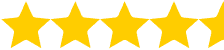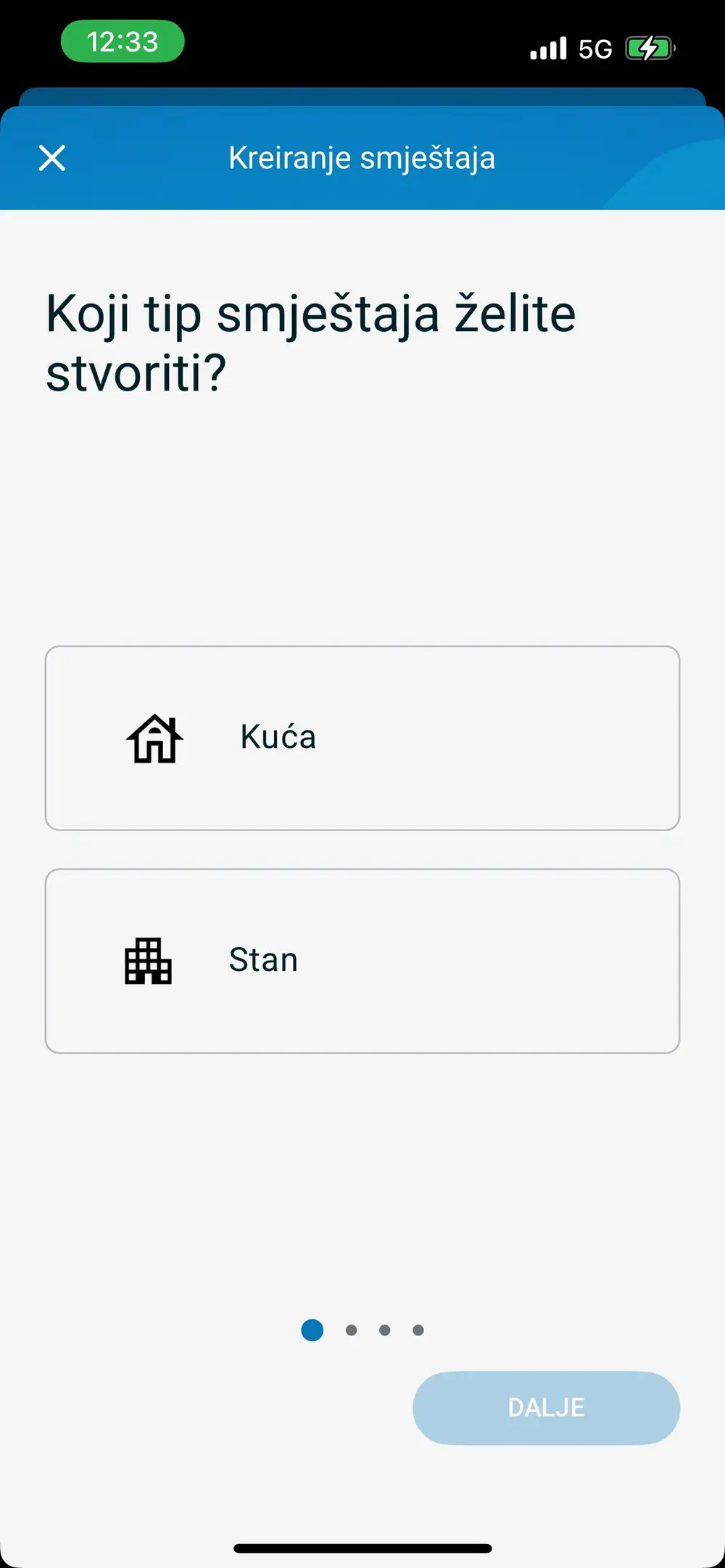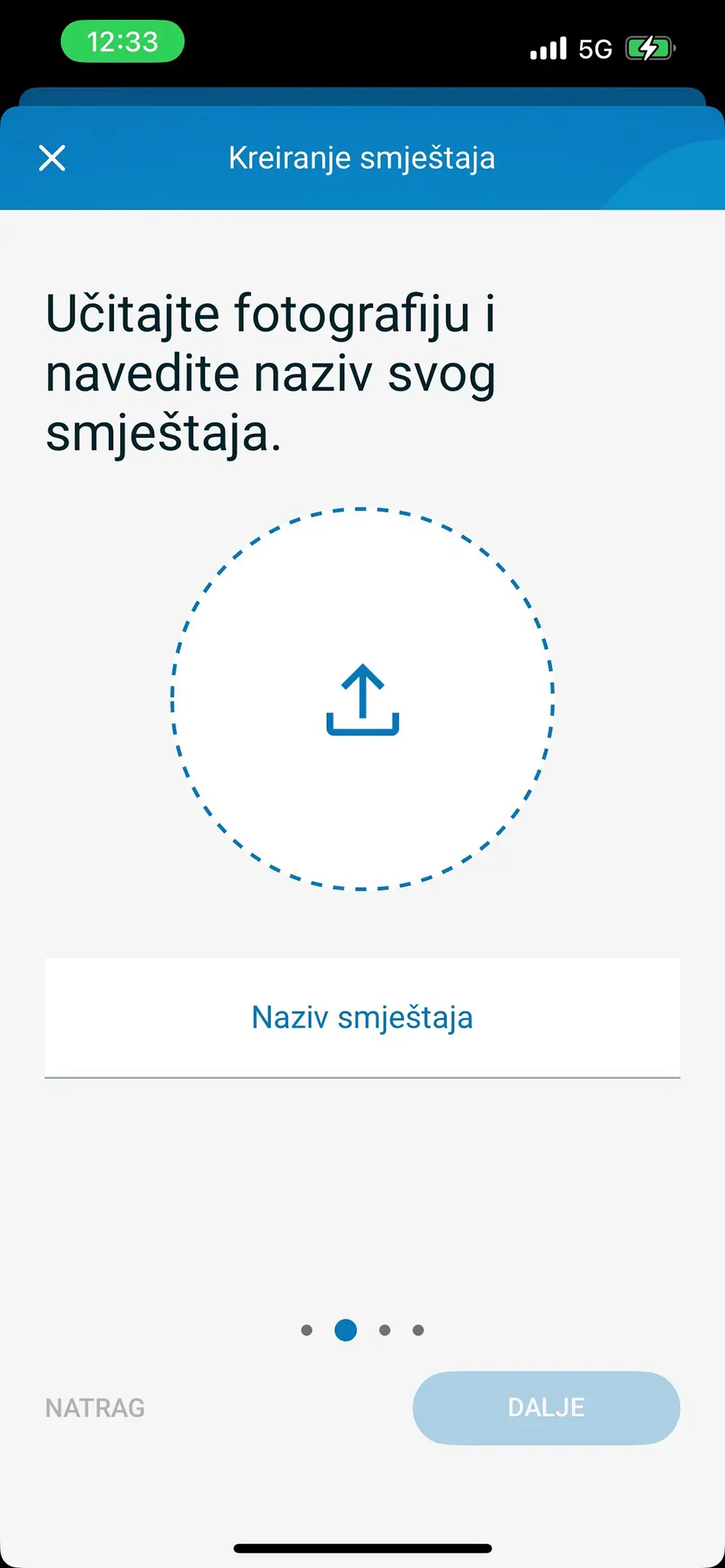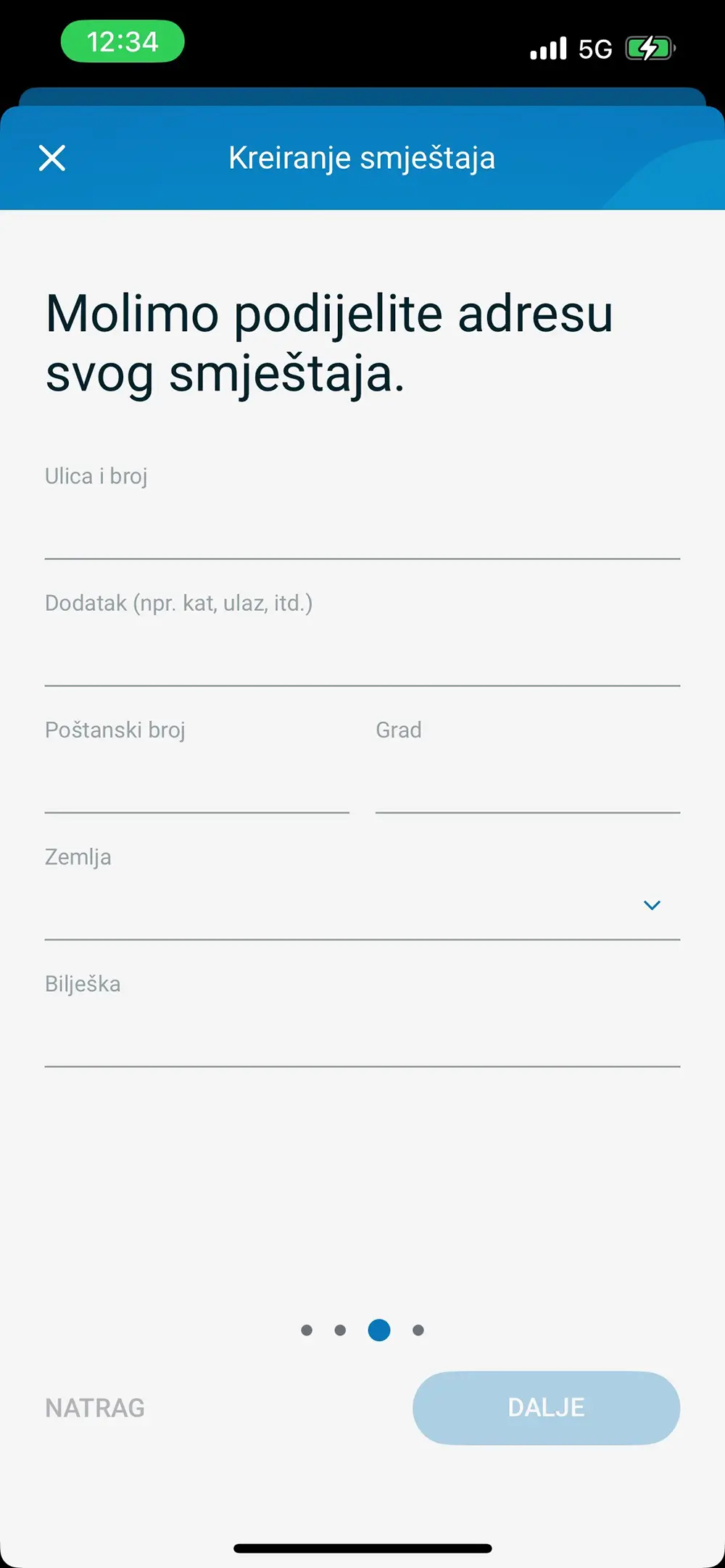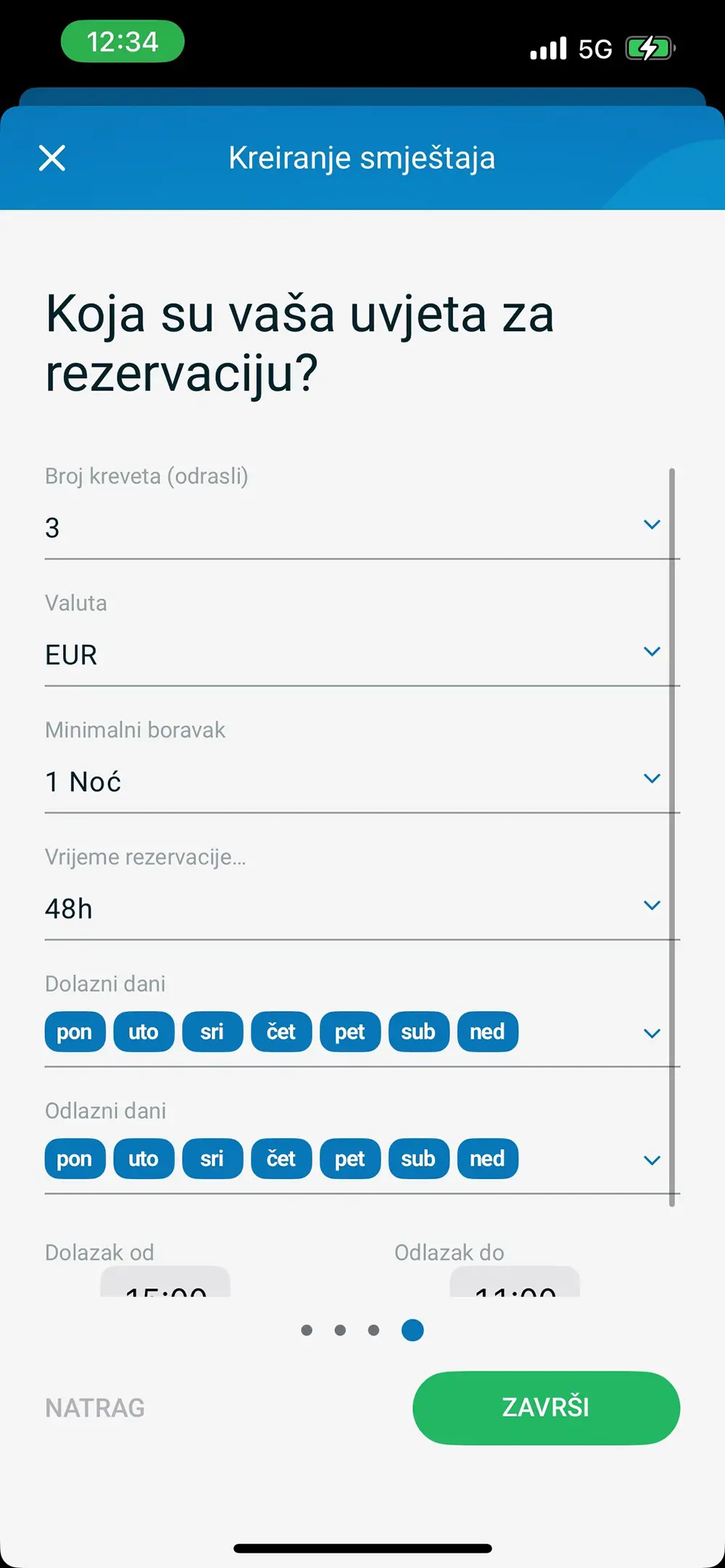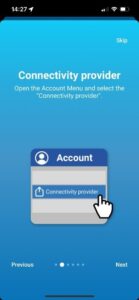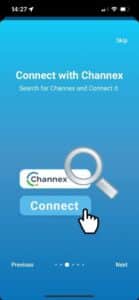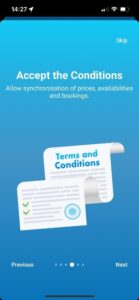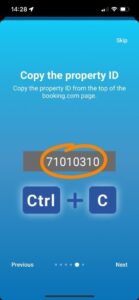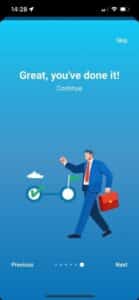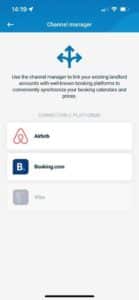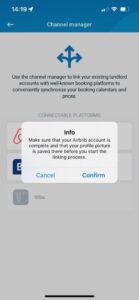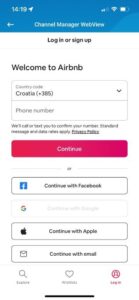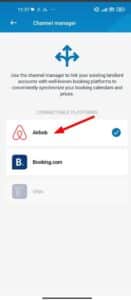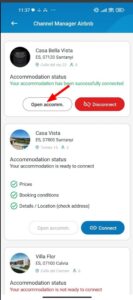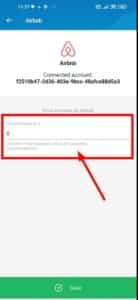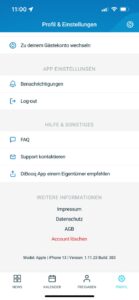DiBooq za vlasnike je sveobuhvatno softversko rješenje dizajnirano kako bi pojednostavilo upravljanje vašim smještajem za odmor ili kućom za odmor.
Naša intuitivna aplikacija pomaže vam optimizirati zadatke i raditi učinkovitije. Pruža ključne značajke poput DiBooq Channel Managera i DiBooq web stranice za rezervacije, omogućujući vam učinkovito oglašavanje i upravljanje vašim objektom.
Besplatna probna verzija: Isprobajte sve značajke besplatno tijekom 14 dana – bez potrebe za unosom kreditne kartice!